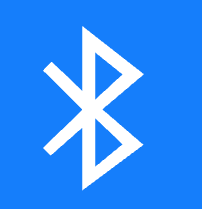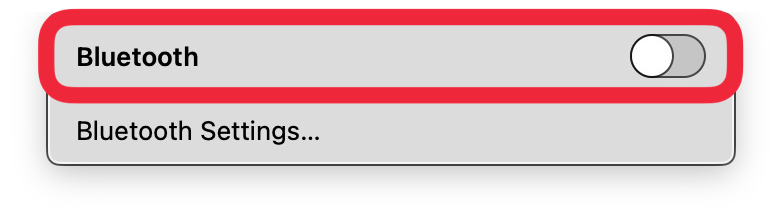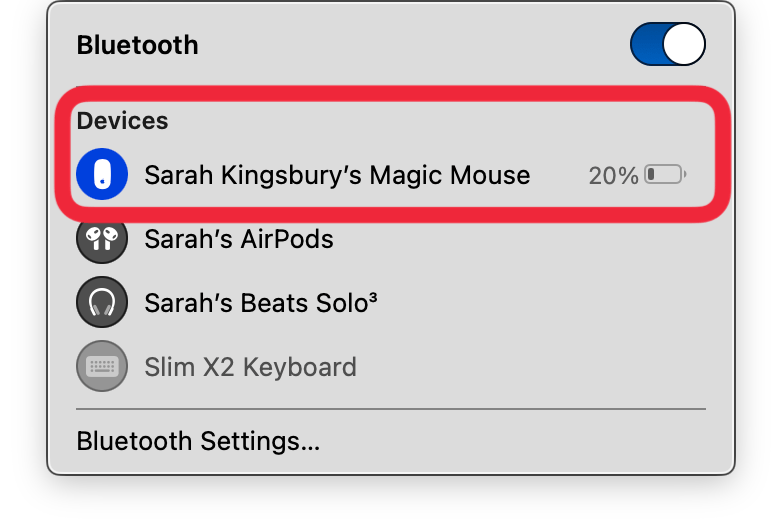Kablosuz fareniz aniden Mac’inizle çalışmamaya başladıysa kontrol etmeniz gereken birkaç şey vardır. İyi haber şu ki, kablosuz farenizi düzeltmek için çözümler genellikle oldukça basittir. Farenizin pili azalıyor olabilir, Bluetooth bağlı olmayabilir veya farenin Mac’inizle bağlantısının kesilip yeniden bağlanması gerekebilir. Sizin için işe yarayacak Mac fare çözümünü bulalım!
Not
Aşağıdaki çözümler, fareniz donmuşsa veya Mac’inize bağlanmıyorsa ne yapmanız gerektiğini kapsar. Ancak, [Mac imleciniz kaybolduysa] (https://www.iphonelife.com/content/what-to-do-when-mac-mouse-disappears-12-ways-to-find-fix-2022), çözümler farklı olacaktır ve imleç hızını değiştirmek gibi düzeltmeler içerebilir.
Bluetooth Fareniz Mac ile Çalışmıyorsa Ne Yapmalısınız?
Kablosuz bir fare çalışmadığında çözüm nedir? Fareniz aniden çalışmazsa, öncelikle denemeniz gereken birkaç kolay şey vardır.
- Kablosuz farenizin şarjlı olduğundan emin olun.
Pil bitmişse, yaklaşık on dakika şarj etmek için fişe takın, ardından sorununuzun çözülüp çözülmediğini görmek için tekrar deneyin. Ayrıca fareyi kapatıp bir dakika bekledikten sonra tekrar açarak yeniden başlatmalısınız. Bir Apple Magic Mouse’unuz varsa, fareyi açıp kapatma düğmesi farenin alt kısmında bulunur.
 iPhone’unuzun gizli özelliklerini keşfedinGünde sadece bir dakika içinde iPhone’unuzda ustalaşabilmeniz için günlük bir ipucu (ekran görüntüleri ve net talimatlarla) alın.
iPhone’unuzun gizli özelliklerini keşfedinGünde sadece bir dakika içinde iPhone’unuzda ustalaşabilmeniz için günlük bir ipucu (ekran görüntüleri ve net talimatlarla) alın.
- Mac’inizi yeniden başlatın.
Bu önemli bir sorun giderme adımıdır! Mac yazılımınız [Mac’inizi yeniden başlattığınızda] (https://www.iphonelife.com/content/how-to-shut-down-or-turn-mac) sıfırlanır, bu nedenle kablosuz farenizdeki beklenmedik yazılım hatalarını düzeltmek için harika bir yol olabilir. Daha yeni bir MacBook Pro veya MacBook Air sahibiyseniz, klavyenizin sağ üst köşesindeki işaretsiz güç düğmesine (Touch ID tuşunuz olarak da kullanılır) basıp bir süre bekledikten sonra tekrar açmak için güç düğmesine basarak dizüstü bilgisayarınızı yeniden başlatabilirsiniz.
- Mac’inizin güncel yazılıma sahip olduğundan emin olun.
Yüklenebilecek bir güncelleme varsa, [macOS’unuzu güncellemelisiniz] (https://www.iphonelife.com/content/how-to-update-macos). Bu, hataları çözebilir ve kablosuz fareniz ile bilgisayarınız arasındaki uyumsuzlukları düzeltebilir.
- Bluetooth’un etkin olduğundan emin olmak için kontrol edin.
Normal Bluetooth fareniz veya Magic Mouse’unuz hala bağlanmıyorsa, Bluetooth’un açık olduğundan emin olun. Mac’inizdeki Bluetooth ayarlarını kontrol etmek için:
- Kablosuz fareniz aniden Mac’inizle çalışmamaya başladıysa kontrol etmeniz gereken birkaç şey vardır. İyi haber şu ki, kablosuz farenizi düzeltmek için çözümler genellikle oldukça basittir. Farenizin pili azalıyor olabilir, Bluetooth bağlı olmayabilir veya farenin Mac’inizle bağlantısının kesilip yeniden bağlanması gerekebilir. Sizin için işe yarayacak Mac fare çözümünü bulalım!
- Not

- Aşağıdaki çözümler, fareniz donmuşsa veya Mac’inize bağlanmıyorsa ne yapmanız gerektiğini kapsar. Ancak, [Mac imleciniz kaybolduysa] (https://www.iphonelife.com/content/what-to-do-when-mac-mouse-disappears-12-ways-to-find-fix-2022), çözümler farklı olacaktır ve imleç hızını değiştirmek gibi düzeltmeler içerebilir.

Bluetooth Fareniz Mac ile Çalışmıyorsa Ne Yapmalısınız?
Kablosuz bir fare çalışmadığında çözüm nedir? Fareniz aniden çalışmazsa, öncelikle denemeniz gereken birkaç kolay şey vardır.
- Kablosuz farenizin şarjlı olduğundan emin olun.
Pil bitmişse, yaklaşık on dakika şarj etmek için fişe takın, ardından sorununuzun çözülüp çözülmediğini görmek için tekrar deneyin. Ayrıca fareyi kapatıp bir dakika bekledikten sonra tekrar açarak yeniden başlatmalısınız. Bir Apple Magic Mouse’unuz varsa, fareyi açıp kapatma düğmesi farenin alt kısmında bulunur.
iPhone’unuzun gizli özelliklerini keşfedinGünde sadece bir dakika içinde iPhone’unuzda ustalaşabilmeniz için günlük bir ipucu (ekran görüntüleri ve net talimatlarla) alın.
-
- Mac’inizi yeniden başlatın.
- Bu önemli bir sorun giderme adımıdır! Mac yazılımınız [Mac’inizi yeniden başlattığınızda] (https://www.iphonelife.com/content/how-to-shut-down-or-turn-mac) sıfırlanır, bu nedenle kablosuz farenizdeki beklenmedik yazılım hatalarını düzeltmek için harika bir yol olabilir. Daha yeni bir MacBook Pro veya MacBook Air sahibiyseniz, klavyenizin sağ üst köşesindeki işaretsiz güç düğmesine (Touch ID tuşunuz olarak da kullanılır) basıp bir süre bekledikten sonra tekrar açmak için güç düğmesine basarak dizüstü bilgisayarınızı yeniden başlatabilirsiniz.
- Mac’inizin güncel yazılıma sahip olduğundan emin olun.